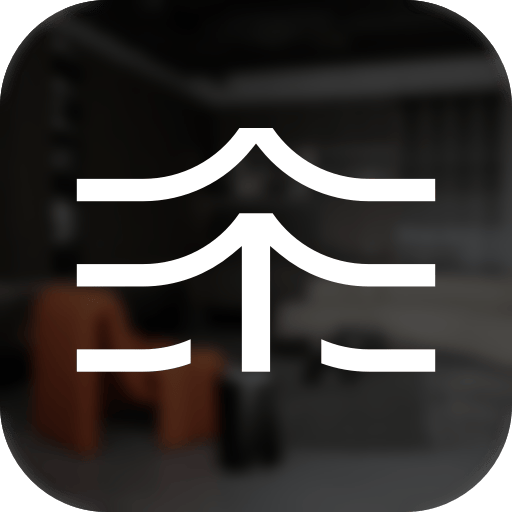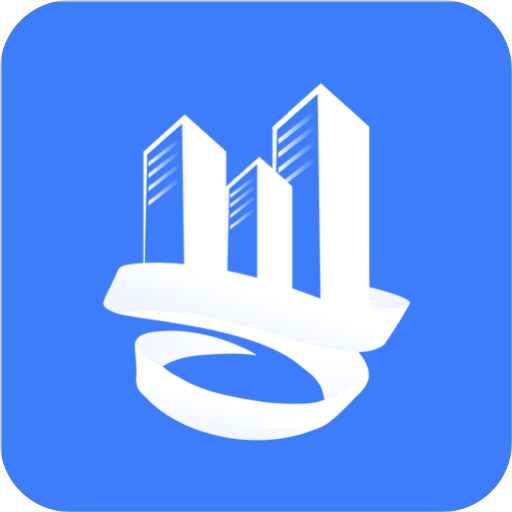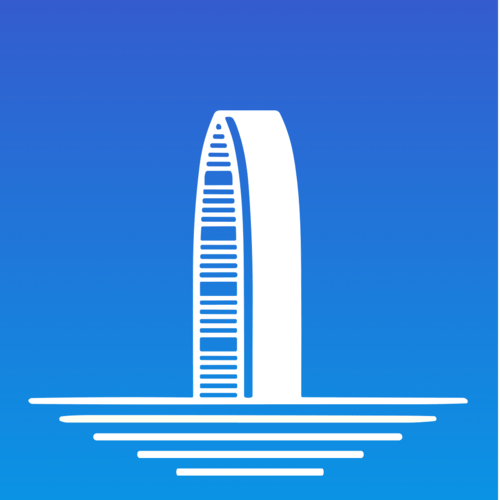在日常使用电脑的过程中,音频播放是我们常见的需求之一。但是有时电脑音箱会突然无声,这往往让人感到困惑和不安。面对这样的问题,很多用户可能不知道该如何处理。本文将为您介绍一些常见原因及处理方法,帮助您快速解决音箱无声的问题。

一、常见原因
1. 音量设置问题:最常见的原因就是音量设置被调至为静音或音量过低。使用过程中可能不小心调节了音量,也可能是软件更新等造成了设置的变化。
2. 音频设备选择不当:在多种音频输出设备连接的情况下,系统可能默认选择了其他音频输出设备,而非您所使用的音箱。
3. 驱动程序故障:音频设备的驱动程序如果损坏或未更新,可能会导致设备无法正常工作,进而出现无声的现象。
4. 连接问题:如果音箱与电脑的连接不良,或是接口松动,也会引起音频输出异常。
5. 硬件故障:一旦音箱本身出现故障,或者音频插口损坏,也会导致无声现象。
二、处理方法
针对以上提到的常见原因,下面是一些相应的解决方法:
1. 检查音量设置:首先查看系统音量设置。您可以点击任务栏右侧的音量图标,确认音量是否被调至静音或过低。如果是请适当调整音量。
2. 选择正确的音频输出设备:右键点击任务栏的音量图标,选择“播放设备”,查看是否选择了正确的音频输出设备。确保选中您需要使用的音箱,并设置为默认设备。
3. 更新或重装驱动程序:您可以通过设备管理器检查您的音频设备。在“控制面板”中找到“设备管理器”,找到“音频输入和输出”条目,右键点击您的音箱,选择“更新驱动程序”。如果更新无效,可以尝试卸载驱动后重启电脑,系统会自动重新安装驱动。
4. 检查连接线和接口:确保音箱的连接线牢固插入电脑的音频插口。可以尝试更换音频线或者尝试接入不同的接口,以排查是否为硬件接触不良引起的问题。
5. 对音箱进行测试:如果以上步骤未能解决问题,建议将音箱连接到其他电脑或设备,确认音箱本身是否正常。如果在其他设备上也无声,可能需要维修或更换音箱。
三、总结
电脑音箱突然无声的问题可能由多种因素引起,通常可以通过检查音量设置、选择正确的音频输出设备、更新驱动程序以及检查连接等方法来解决。如果问题依然存在,可能需要对硬件进行检修或更换。希望通过本文的介绍,能够帮助您更快地恢复音箱的正常工作,享受愉快的音频体验。